標的型攻撃対策のログをダウンロードする
日ごと、月ごとのログをダウンロードできます。
標的型攻撃対策ログ画面を表示する
step1 メール画面を表示し、「標的型攻撃対策」→「標的型攻撃対策ログ」の順にクリックします。
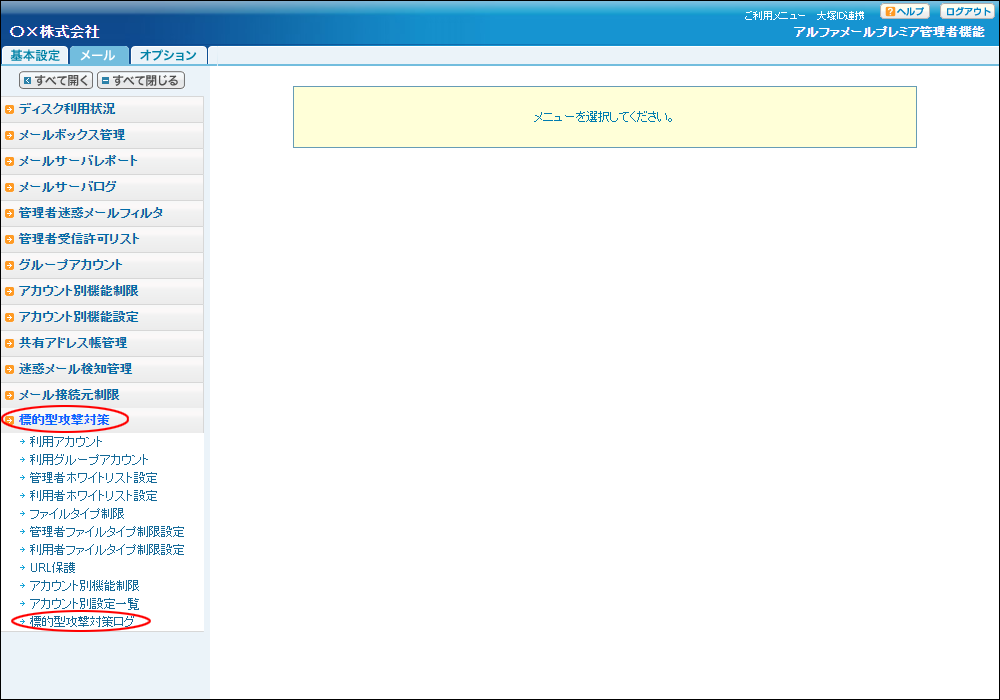
※メール画面の表示方法→「管理者機能ページの画面説明」
step2 標的型攻撃対策ログ画面が表示されます。
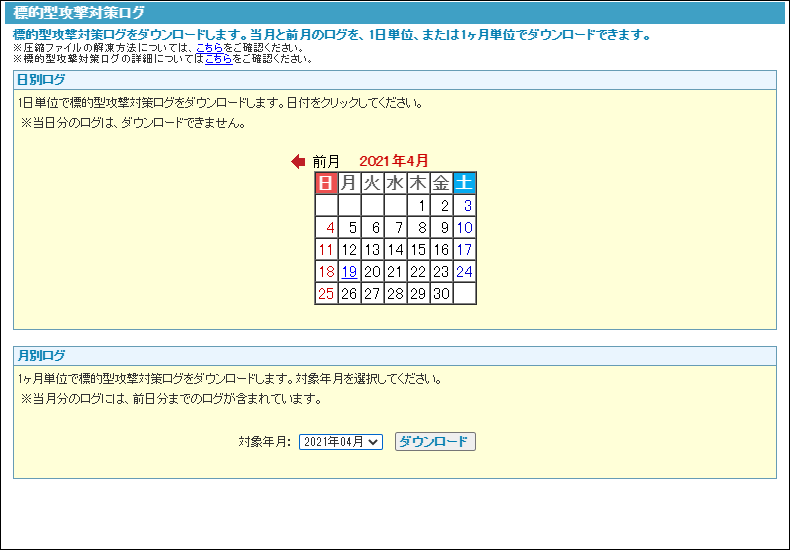
ポイントはじめに表示されるのは?
確認した当月のカレンダーが表示されます。
日ごとの標的型攻撃対策ログをダウンロードする
当月と前月の日ごとの標的型攻撃対策ログをダウンロードできます。
データはZIP(圧縮ファイル)形式です。解凍して閲覧してください。
step1 標的型攻撃対策ログ画面を表示し、ログを確認したい日のリンクをクリックします。
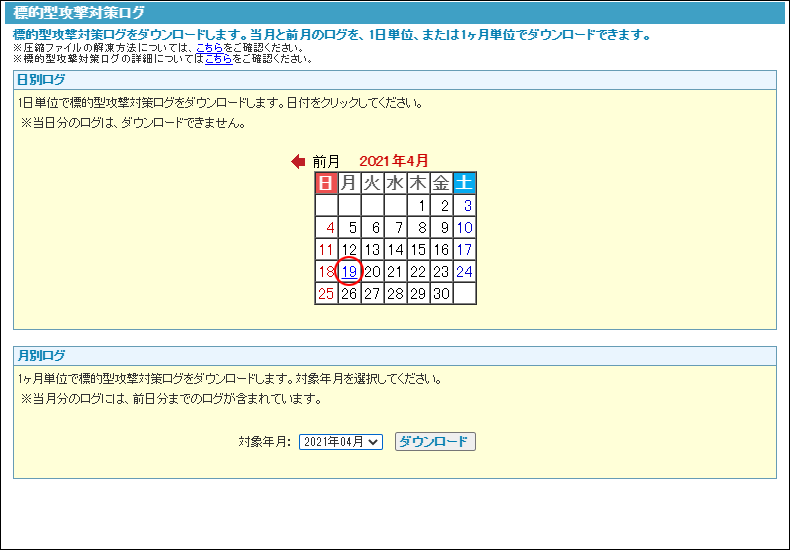
※標的型攻撃対策ログ画面の表示方法→「標的型攻撃対策ログ画面を表示する」
ファイルのダウンロード画面が表示されます。
ポイント
当月以外のカレンダーは、月表示の左右に表示されているアイコンをクリックして表示してください。![]() 前月を表示
前月を表示![]() 次月を表示
次月を表示
step2 任意の場所に保存します。
※標的型攻撃対策ログの閲覧方法→「標的型攻撃対策ログデータの見方」
月ごとの標的型攻撃対策ログをダウンロードする
当月と前月の月ごとの標的型攻撃対策ログをダウンロードできます。
step1 標的型攻撃対策ログ画面を表示し、対象年月を選択して「ダウンロード」ボタンをクリックします。
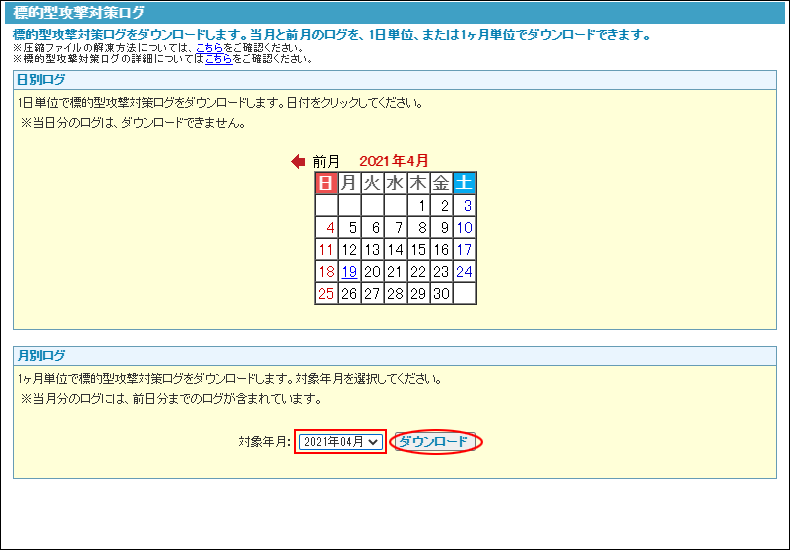
※標的型攻撃対策ログ画面の表示方法→「標的型攻撃対策ログ画面を表示する」
注意
過去1ヶ月以上経過した標的型攻撃対策ログは、ダウンロードできません。
step2 任意の場所に保存します。
※標的型攻撃対策ログの閲覧方法→「標的型攻撃対策ログデータの見方」
標的型攻撃対策ログデータの見方
標的型攻撃対策ログはダウンロードした時点では圧縮されています。解凍して、ログの内容をご覧ください。
圧縮ファイルの解凍には解凍ソフトをご利用ください。解凍ソフトはフリーソフトとして数多く配布されています。
なお、標的型攻撃対策画面からも解凍ソフトがダウンロードできます。
注意
解凍ソフトなどの操作方法についてのお問い合わせは、サポートセンターではお受けできません。あらかじめご了承ください。
解凍したログデータは、「メモ帳」などで開くことができます。
■ウイルスチェックの例
ファイル名:apt_virus.yyyymmdd.txt
以下の順で表示されています。
日付、時間、送信者アドレス、宛先アドレス、メッセージID、件名、サイズ、添付ファイル名、ウイルス名
■SPAMチェックの例
ファイル名:apt_spam.yyyymmdd.txt
以下の順で表示されています。
日付、時間、送信者アドレス、宛先アドレス、メッセージID、件名、サイズ
■ファイルタイプ制限の例
ファイル名:apt_ftype.yyyymmdd.txt
以下の順で表示されています。
日付、時間、送信者アドレス、宛先アドレス、メッセージID、件名、サイズ、添付ファイル名
■添付ファイル保護の例
ファイル名:apt_sbox.yyyymmdd.txt
以下の順で表示されています。
日付、時間、送信者アドレス、宛先アドレス、メッセージID、件名、サイズ、添付ファイル名
■ホワイトリストの例
ファイル名:apt_permit.yyyymmdd.txt
以下の順で表示されています。
日付、時間、送信者アドレス、宛先アドレス、メッセージID、件名、サイズ、添付ファイル名、ウイルス名※
- ※ウイルスが検知された場合のみウイルス名が記載されます。ウイルスが検知されていない場合は項目名のみとなります。